Đây là cách để tự động ngắt kết nối Bluetooth của Macbook chạy macOS Monterey trở lên khi anh em Sleep máy hoặc gập máy xuống, tránh trường hợp vô tình di chuyển chuột làm đánh thức Macbook gây nóng máy, hao pin.
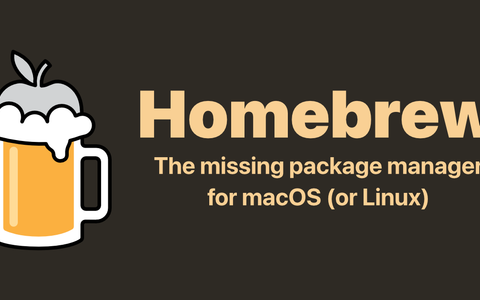
#!/bin/bash
# Sleepwatcher (Homebrew package) script that runs on sleep.
# See also: ~/.sleep, ~/.wakeup, ~/.sleepwatcher.log
/usr/local/bin/blueutil --power off
echo "$(date -Iseconds) -- Sleep event detected, bluetooth disabled. Bluetooth status: $(/usr/local/bin/blueutil --power)" >> ~/.sleepwatcher.log
Lý do vì sao phải làm điều này?
- Từ phiên bản macOS Big Sur đổ về trước, Apple cung cấp 1 tùy chọn trong phần “Advanced” của Blueooth: “Allow bluetooth devices to wake this computer” giúp ngăn các thiết bị bluetooth như chuột, tai nghe bluetooth đánh thức máy trong khi Macbook đang gập lại hoặc Sleep, tránh trường hợp gập máy lại rồi cho vào balo di chuyển mà máy vô tình bị chuột blueooth chưa tắt đánh thức máy làm quạt chạy liên tục gây nóng máy và tụt pin thảm hại. (Bỏ dấu tick đi rồi nhấn OK)
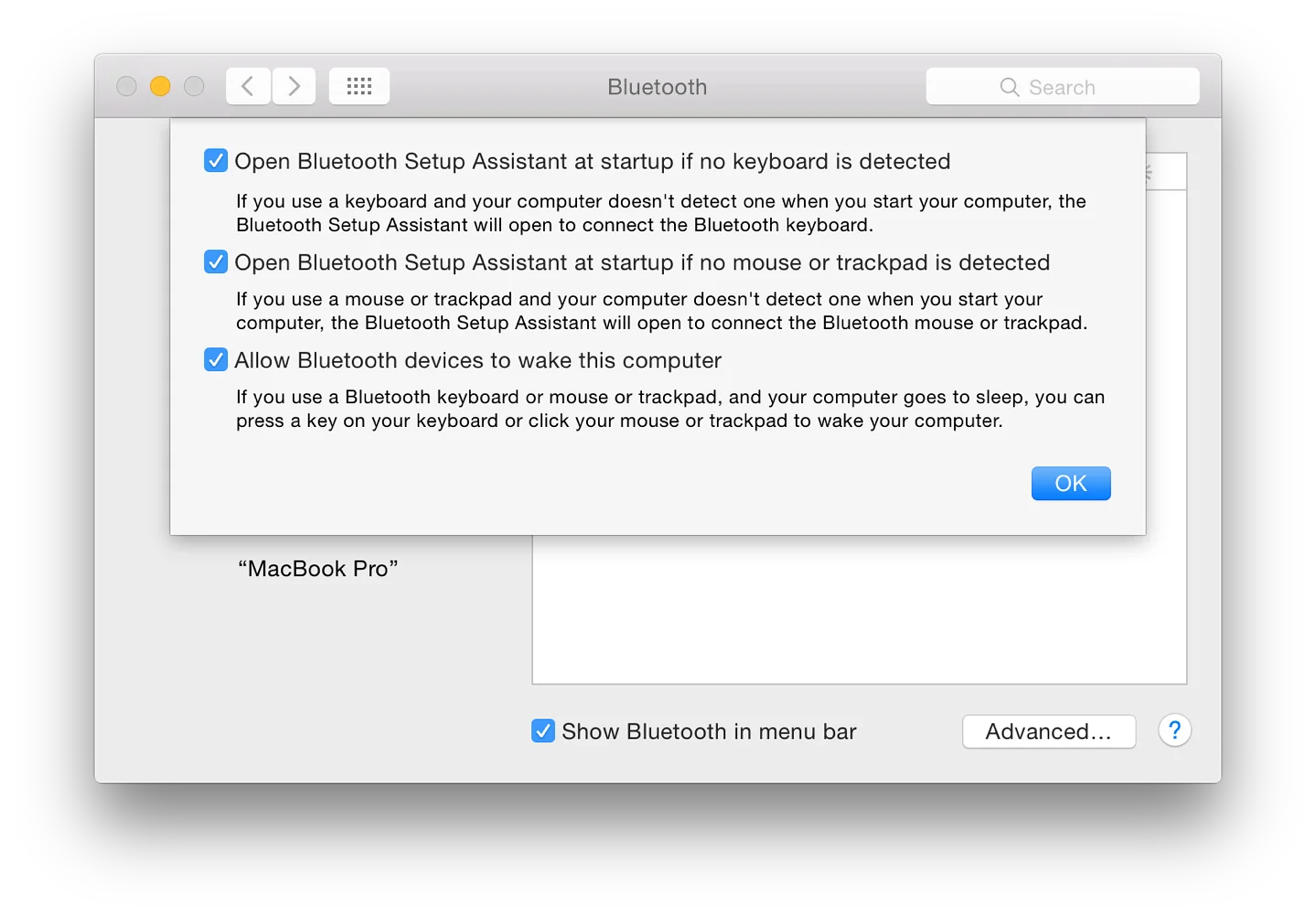
- Nhưng từ phiên bản macOS Monterey trở về sau đến Sonoma, tùy chọn này đã bị lược bỏ và không có bất cứ cách nào để loại bỏ nó trong Settings nữa, vì vậy mỗi lần sleep máy bắt buộc phải tắt chuột hoặc tai nghe, nếu vô tình đụng vào chúng, ngay lập tức macbook của anh em sẽ thức dậy và đôi khi không bao giờ chúng sleep lại nữa gây tình trạng máy nóng như hòn than khi đang trong balo, vì không phải lúc nào cũng nhớ để mà tắt chuột, tai nghe,…
- Mình giải thích như vậy cho anh em đỡ thắc mắc: “Có mỗi cái việc tắt chuột khi dùng xong thôi mà cũng không làm được”. Đôi khi chỉ cần mở Airpods ra đưa lên tai cái lập tức macbook cũng bị đánh thức nữa -_-
- Đây chỉ là cách chống cháy thôi chứ không thể so sánh với tính năng mặc định từ Big Sur đổ về được, nhưng nó hoạt động khá hiệu quả.
Cách thực hiện: (Máy mình Sonoma 14.5 Dev Beta 3)
- Bước 1: Cài đặt Homebrew bằng cách truy cập: https://brew.sh/
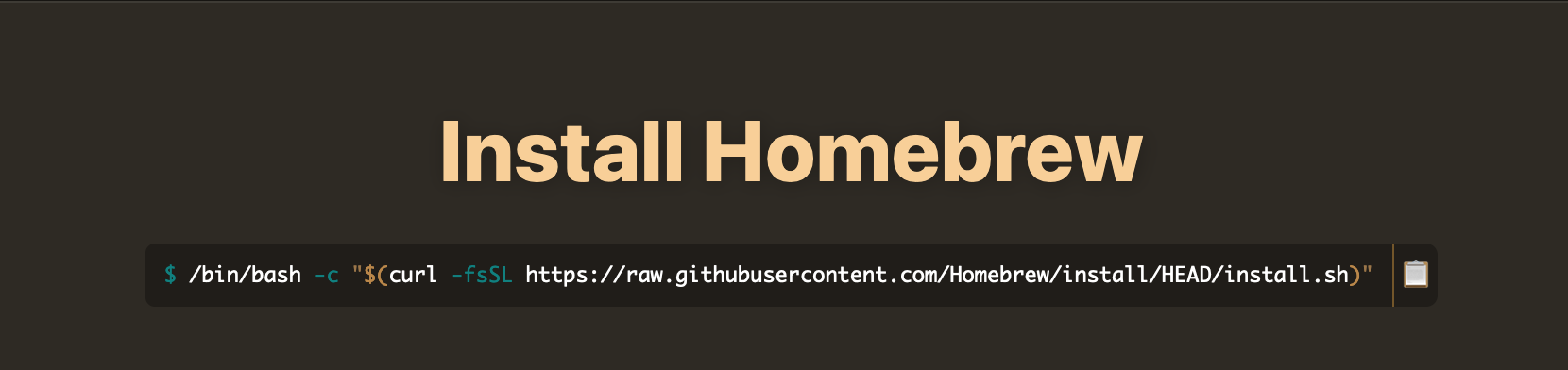 Click vào nút Copy để Copy dòng lệnh rồi sau đó mở Terminal lên, nhấn Command V rồi Enter, đợi 1 lúc nó sẽ tải về máy và chạy lệnh. Khi hiện “Press RETURN/ENTER to continue or any other key to abort:” thì nhấn Enter để bắt đầu quá trình cài đặt vào Macbook.
Click vào nút Copy để Copy dòng lệnh rồi sau đó mở Terminal lên, nhấn Command V rồi Enter, đợi 1 lúc nó sẽ tải về máy và chạy lệnh. Khi hiện “Press RETURN/ENTER to continue or any other key to abort:” thì nhấn Enter để bắt đầu quá trình cài đặt vào Macbook. - Bước 2: Tiếp tục nhập lệnh sau và Enter: brew install sleepwatcher
- Bước 3: Nhập tiếp và Enter: brew services start sleepwatcher (Hộp thoại macOS sẽ nhắc anh em cấp phép trong Settings, anh em bấm mở lên rồi gạt công tắt bật nó lên, nhập Pass của máy anh em rồi nhấn Enter.
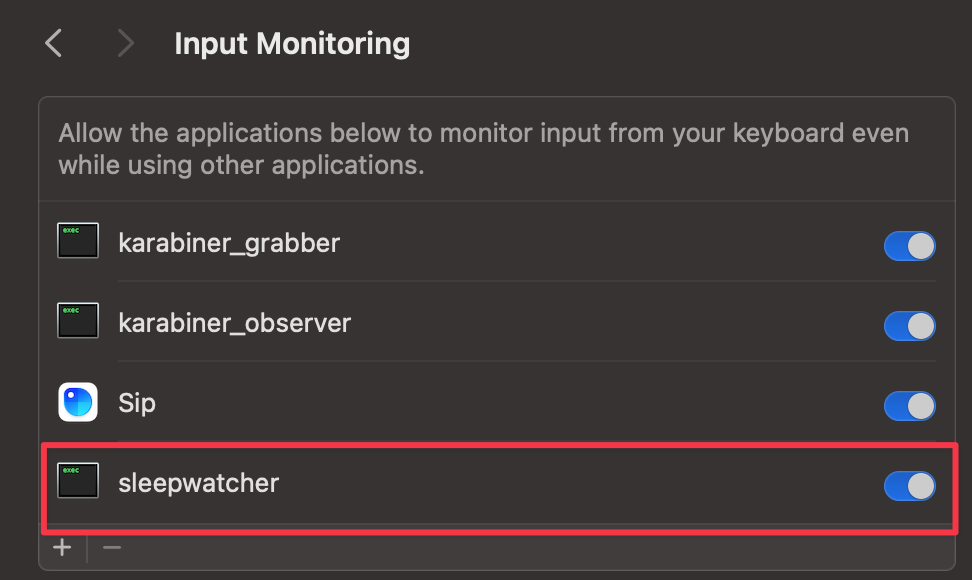
- Bước 4: Nhập tiếp: brew install blueutil
- Bước 5: Nhập tiếp: blueutil (Để xác nhận rằng tiện ích có các quyền macOS cần thiết)
- Bước 6: Nhập tiếp: touch ~/.sleep (Để tạo ra file .sleep)
- Bước 7: Nhập tiếp open ~/.sleep (Để mở file vừa tạo lên rồi sau đó copy dòng lệnh dưới đây và dán vào nội dung file đó, nhấn Command S để lưu lại.
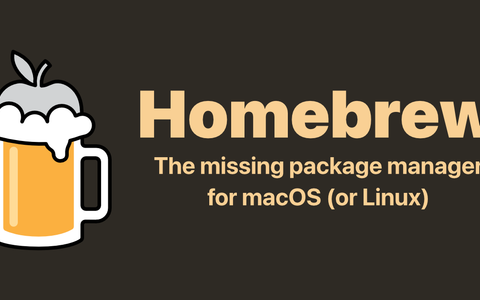
Homebrew
The Missing Package Manager for macOS (or Linux).
brew.sh
#!/bin/bash
# Sleepwatcher (Homebrew package) script that runs on sleep.
# See also: ~/.sleep, ~/.wakeup, ~/.sleepwatcher.log
/usr/local/bin/blueutil --power off
echo "$(date -Iseconds) -- Sleep event detected, bluetooth disabled. Bluetooth status: $(/usr/local/bin/blueutil --power)" >> ~/.sleepwatcher.log
- Bước 8: Nhập tiếp: touch ~/.wakeup (Để tạo ra file .wakeup)
- Bước 9: Nhập tiếp open ~/.wakeup (Để mở file vừa tạo lên rồi sau đó copy dòng lệnh dưới đây và dán vào nội dung file đó, nhấn Command S để lưu lại.
# Sleepwatcher (Homebrew package) script that runs on wakeup.
# See also: ~/.sleep, ~/.wakeup, ~/.sleepwatcher.log
/usr/local/bin/blueutil --power on
echo "$(date -Iseconds) -- Wake event detected, bluetooth enabled. Bluetooth status: $(/usr/local/bin/blueutil --power)" >> ~/.sleepwatcher.log
- Bước 10: Nhập tiếp: touch ~/.sleepwatcher.log
- Bước 11: Nhập tiếp: open ~/.sleepwatcher.log
- Bước 12: Nhấn vào icon sau:
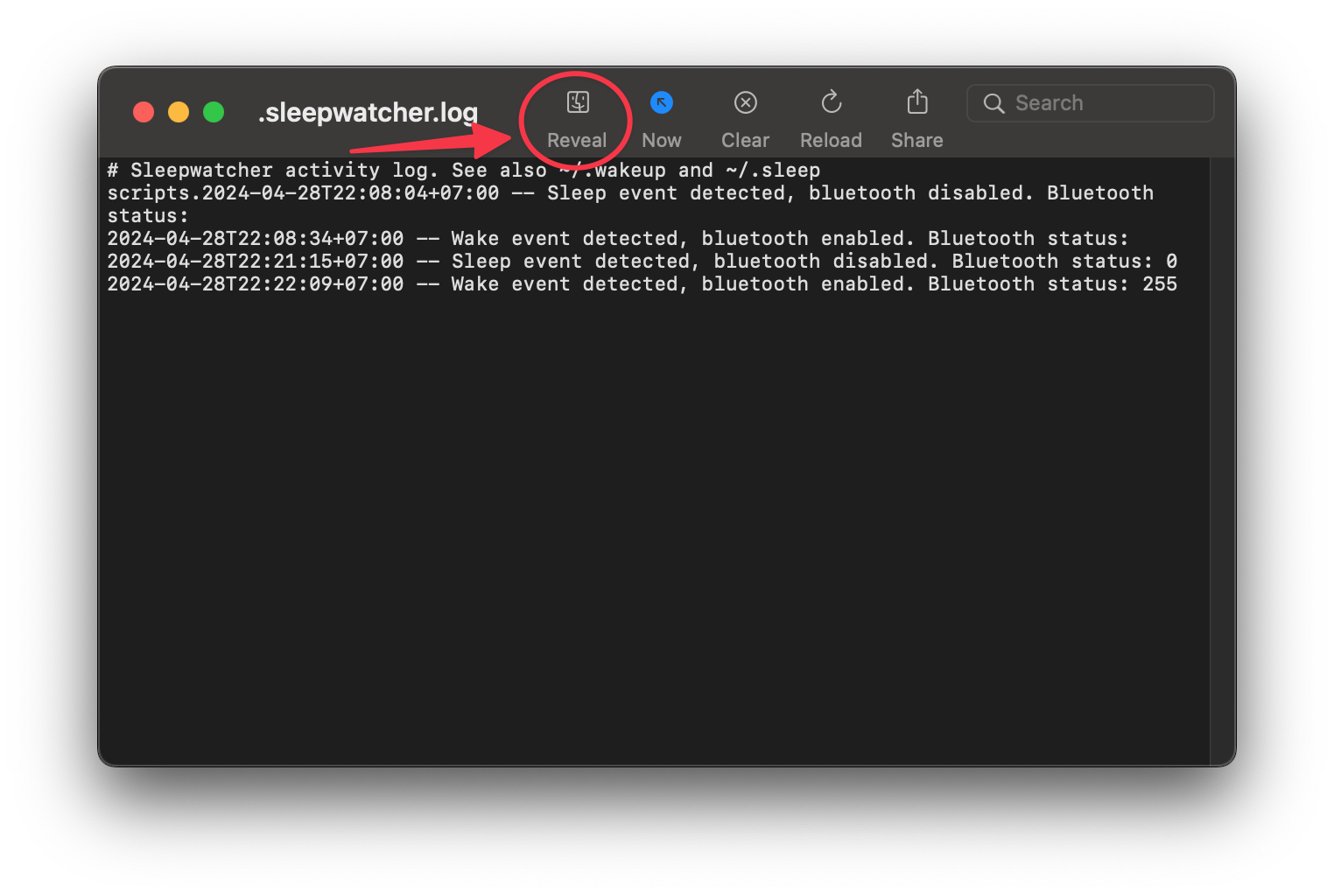
# Sleepwatcher activity log. See also ~/.wakeup and ~/.sleep scripts.
- Bước 13: Nhập tiếp: which blueutil (Hệ thống sẽ trả về 1 đường dẫn ví dụ thế này: /usr/local/bin/blueutil - Đối với Mac Intel) thì anh em không cần sửa đổi gì. Còn nếu anh em dùng Mac Silicon thì anh em kiểm tra kĩ xem đường dẫn là gì thì copy đường dẫn đó rồi thay thế nó lần lượt vào 2 file .sleep và .wakeup bên trên anh em vừa tạo. Với Mac Silicon M1 M2 M3 thì đường dẫn sẽ là: /opt/homebrew/bin/blueutil lúc đó anh em copy nó và thay vào khung màu đỏ dưới đây:
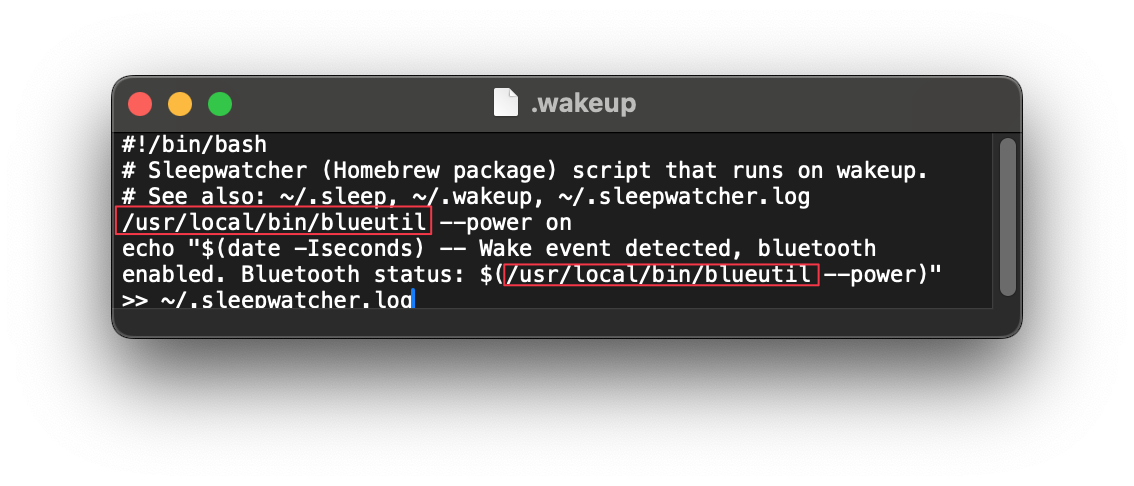
- Bước 14: Nhập tiếp: chmod 700 ~/.sleep
- Bước 15: Nhập tiếp: chmod 700 ~/.wakeup
- Bước 16: Gập Macbook lại, đợi vài giây cho quạt tắt hẳn, máy tắt hẳn, sau đó mở lại và nhập lệnh: open ~/.sleepwatcher.log
- Bước 17: Nếu cửa sổ console trả về kết quả ví dụ như sau thì là thành công rồi

- Từ giờ anh em gập máy lại, bluetooth sẽ bị tắt và tất nhiên chuột hay tai nghe, bàn phím bluetooth sẽ không thể đánh thức máy được nữa.
- Khi mở máy lên, đợi một lúc cho chuột hoặc tai nghe tự động kết nối lại bluetooth là anh em có thể tiếp tục sử dụng được như bình thường rồi
Cách gỡ bỏ Homebrew khi không thích dùng nữa:
- Nhập lệnh sau: /bin/bash -c "$(curl -fsSL https://raw.githubusercontent.com/Homebrew/install/HEAD/uninstall.sh)"
- Đồng thời tiến hành xóa bỏ 3 tập tin đã tạo ở các bước bên trên, anh em sẽ lại có thể đánh thức máy bằng chuột hoặc tai nghe như cũ.
- Hoặc nếu muốn vô hiệu hóa tạm thời nó thôi, anh em chỉ cần sửa đường dẫn ở file .sleep và .wakeup cho nó sai đi là xong, có thể kích hoạt lại khi cần. Hoặc cũng có thể đổi tên file, di chuyển qua thư mục khác, hoặc cũng có thể hủy cấp quyền trong Settings.
